5 måder at redigere MP3-lydfiler på Windows / Mac / Online trin for trin
Der er mange måder at redigere MP3-filer på. For eksempel kan du forkorte en MP3-fil, sammensætte flere MP3-filer sammen, konvertere MP3 til andre lydformater og mere. For at redigere MP3-lydfiler er det vigtigt for en god MP3-editor.
Denne artikel viser således 5 forskellige måder at redigere MP3-filer på, længde, tag, album med mere. Bare læs og lær hvordan du gør det rediger MP3-metadata og lydlængde på din computer og telefon.
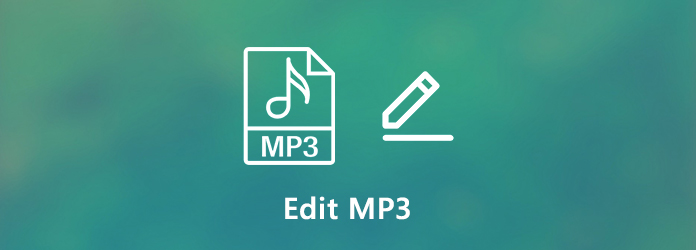
Del 1: Sådan redigeres MP3-fil på Windows og Mac
Der er allerede standard MP3-redigeringssoftware installeret på din computer. For Windows-brugere kan du redigere MP3-filer på Windows 10 og tidligere ved hjælp af File Explorer. Det kaldes Windows Stifinder eller Stifinder på Windows 7. Så du kan redigere MP3-filer på Windows 7 med det samme værktøj. Hvad angår Mac-brugere er QuickTime Player en god MP3-lydeditor og -afspiller.
Sådan redigeres MP3-fil på Windows
Trin 1 Presse Windows , E for at starte File Explorer.
Trin 2 Gennemse og find den MP3-sang, du vil redigere.
Trin 3 Vælg Ejendomme fra højreklik-menuen. Gå derefter til Detaljer sektion.
Trin 4 Du kan redigere MP3-sangtitel, album, kunstner, genre og flere detaljer.
Trin 5 Klik Indløs efterfulgt af OK for at redigere MP3-albuminfo og mere metadata i File Explorer.
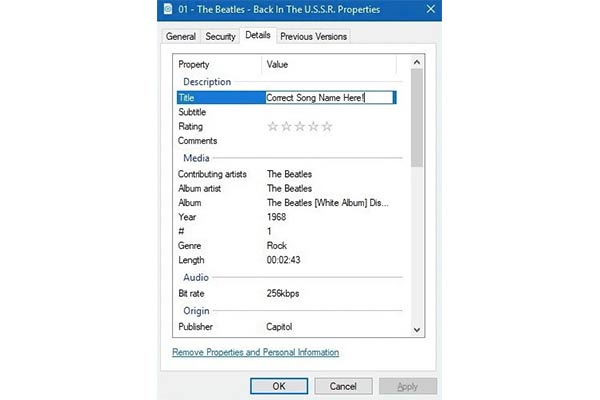
Sådan redigeres MP3-fil på Mac
Trin 1 Åbn MP3-filen med QuickTime Player. Vælge Trimme fra Redigere liste.
Trin 2 Træk håndtag til start- og stoptid. Klik Leg for at få vist det trimmede lydklip.
Trin 3 Klik Trimme for at redigere MP3-længde på Mac.
Trin 4 Gem lydklippet som MP3-format. Eller du kan klikke på Del at dele MP3-lyd til Mail, Facebook, Meddelelser osv.
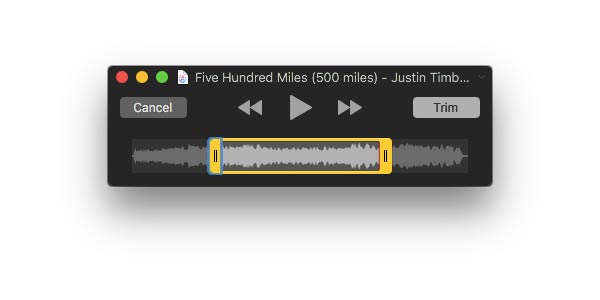
Del 2: Sådan redigeres MP3 med VCU
Du kan også redigere MP3-filer på Windows og Mac ved hjælp af Tipard Video Converter Ultimate. Lydredigeringssoftwaren giver brugerne mulighed for at trimme, flette, udpakke og konvertere lyd fra og til MP3-format. Batchkonvertering understøttes. Således kan du konvertere MP3-filer med 60x hurtigere hastighed offline med høj kvalitet. For øvrigt kan du udtrække MP3-lydspor fra enhver video til yderligere redigering eller afspilning.
- 1. Rediger MP3-filer ved at beskære og fusionere.
- 2. Juster lydkoder, samplingsfrekvens, kanaler eller bitrate.
- 3. Konverter MP3-filer med 60x hastighed i batch.
- 4. Ekstraher MP3 fra enhver video- eller DVD-disk med den originale kvalitet.
Trin 1 Start Tipard Video Converter Ulitmate. Træk og slip din MP3-fil til hovedgrænsefladen.

Trin 2 Klik på knappen Redigere ikon ved siden af filnavnet for at indstille et nyt navn til MP3. Desuden kan du redigere ikonet i, der er indsat i en cirkel for at redigere MP3-metadataoplysninger.

Trin 3 For at klippe og redigere MP3-filer kan du klikke på Scissor ikonet nedenfor. I det nye Klip vindue, juster den nye MP3-lydlængde. Du kan også klippe og deltage i MP3-filer frit her. Bare klik Gem at bekræfte.

Trin 4 Klik på den for at hente det højre hjørne af din MP3-fil Profil liste. Indstil outputfilformatet og specificer outputindstillinger. Klik på sidst Konverter alle at konvertere MP3 til andre filformater.

Del 3: Sådan redigeres MP3 i Windows Media Player
Windows Media Player er ikke kun en video editor, men også en lydredigeringsprogram til Windows 10-brugere. Du kan også redigere MP3-filer på Windows 10 via Windows Media Player.
Trin 1 Kør Windows Media Player. Vælge Musik under Bibliotek for at få adgang til din MP3-fil.
Trin 2 Højreklik på din MP3-lyd. Vælge Redigere og få et pop-up vindue.
Trin 3 Rediger MP3-lydlængde, albumkunst, spornummer, genre, udgivelsesår, klassificering og mere information.
Trin 4 Klik OK at gemme MP3-lydfilen efter redigering.
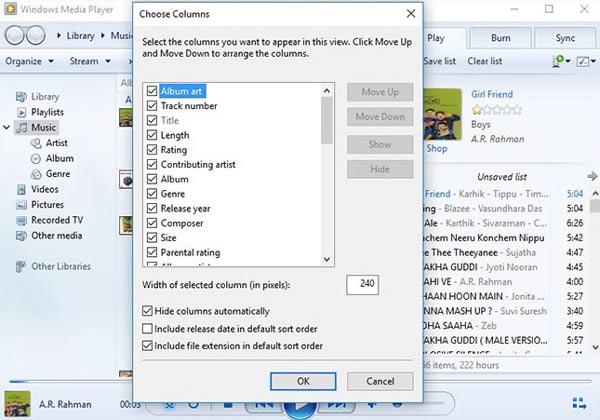
Kontroller, hvordan man gør det rotere video på Windows Media Player
Del 4: Sådan redigeres MP3 i VLC
VLC Media Player kan også fungere som din gratis MP3-editor-app. Du kan bruge den indbyggede lydtrimmer til at forkorte MP3-lydlængden. Lad os se, hvordan du redigerer MP3 gratis i VLC Media Player.
Trin 1 Kør VLC Media Player. Vælge Avancerede kontroller fra Specifikation liste.
Trin 2 Åbn MP3-fil med VLC. Indstil derefter den position, du vil trimme MP3 i bunden.
Trin 3 Vælg den røde knap nederst til venstre. Når det når stopenden, kan du klikke på den røde knap igen.
Trin 4 Den trimmede MP3-lydfil gemmes i Min musik mappe som standard.
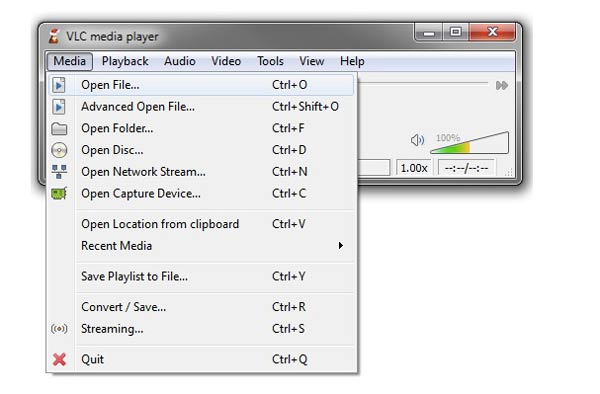
Del 5: Sådan redigeres MP3 online
Der er også mange online MP3-redaktører, der er gratis at bruge. Audio MP3-skæremaskine er den mest populære service. Hvis du hurtigt vil redigere MP3 på iPhone eller Android, kan du bruge en online lydeditor til at redigere MP3.
Trin 1 Åbn en MP3-editor online. Her tager Audio Trimmer som et eksempel.
Trin 2 Klik Vælg fil at tilføje en MP3-fil. Det bør ikke være mere end 100 MB.
Trin 3 Flyt grønne skyder for at indstille, hvilket lydklip du skal beholde.
Trin 4 Klik Crop at redigere en MP3-fil med en kortere længde.
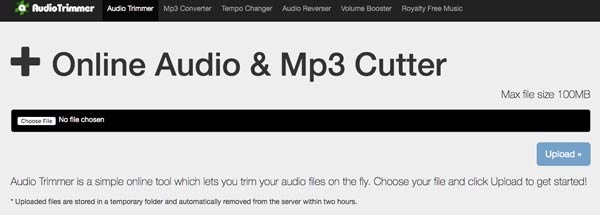
Del 6: Ofte stillede spørgsmål om redigering af MP3-filer
Sådan redigeres MP3-filer i Audacity?
Kør Audacity. Vælg Importere efterfulgt af Audio fra File (Felt) liste. Tilføj derefter din MP3-fil til Audacity-tidslinjen. Vælg en del af MP3-lyden. Træk musen for at klippe en MP3-fil i Audacity.
Hvilken MP3-skærer apk skal du tage?
For at redigere MP3 på Android kan du downloade MP3 Cutter og Ringtone Maker fra Google Play-butikken. Brugerbedømmelsen er op til 4.3 / 5.
Hvad skal jeg gøre, når du ikke kan redigere MP3-detaljer i Windows 10?
Du kan også bruge MP3tag til at redigere MP3-tags og egenskaber på din Windows-computer.
Dette er 5 dokumenterede måder at gøre det på rediger MP3 filer ved at beskære, konvertere og mere. Hvilken er din bedste måde at redigere MP3-filer på din telefon eller computer? Du kan efterlade beskeder nedenfor for at dele med os. Hvis du har andre forslag til at klippe og redigere MP3-filer, er du velkommen til at kontakte os.







